Sommaire
DxO PhotoLab prend en charge la gestion des métadonnées depuis longtemps. Les capacités se sont développées avec le temps.
* Avant PhotoLab 3:
Classement et transfert des métadonnées des fichiers d’entrée aux fichiers exportés
* Ajouté dans PhotoLab 3:
Modification des mots-clés. Les mots-clés sont stockés dans la base de données de PhotoLab et dans les fichiers exportés
* Ajouté dans PhotoLab 5:
Modification plus complète des métadonnées. Les métadonnées sont stockées dans la base de données et dans les fichiers sidecar
* Ajouté dans PhotoLab 6:
Possibilité d’ajouter des coordonnées GPS et de voir des métadonnées EXIF supplémentaires
Ensemble plus complet de métadonnées IPTC, organisées en différents groupes
Base de données DxO PhotoLab
La base de données de PhotoLab est un élément essentiel de l’utilisation de PhotoLab. Elle stocke les recettes (paramètres des outils que nous avons utilisés), les évaluations par étoiles, les mots-clés et d’autres métadonnées.
Il existe plusieurs façons d’ajouter des actifs à la base de données de PhotoLab.
Ajouter des actifs de manière automatique
Sélectionner un dossier contenant des fichiers d’images dans la barre latérale gauche de PhotoLab en vue photothèque. PhotoLab enregistre les fichiers et les métadonnées qu’ils contiennent dans la base de données.
Bien que cette importation automatique puisse sembler géniale, elle présente des inconvénients. Les dossiers contenant plusieurs centaines ou milliers de fichiers d’images prendront beaucoup de temps à lire, pendant lesquels PhotoLab peut sembler peu réactif. Il est bon de laisser PhotoLab travailler en tâche de fond, ce qui peut être ennuyeux si vous le faites au mauvais moment.
Ajouter des actifs de manière contrôlée
Indiquer à PhotoLab d’indexer un dossier en utilisant la fonction Indexer un dossier située en haut de la barre latérale gauche dans la vue de la photothèque.
PhotoLab indexe le dossier sélectionné et tous ses sous-dossiers. Cela peut prendre beaucoup de temps et il est préférable de laisser PhotoLab faire le travail pendant que nous faisons autre chose.
Ajout d’actifs par restauration de la base de données
PhotoLab importe en quelques minutes une base de données précédente lors du premier démarrage après l’installation d’une nouvelle version.
La base de données peut également être restaurée à partir d’une sauvegarde, que ce soit à partir de la version actuelle de PhotoLab ou d’une version antérieure.
Nous pouvons restaurer une base de données PhotoLab à partir d’un fichier de base de données précédent.
Exemple : Nous n’avons pas de sauvegarde et nous voulons importer, par exemple, la base de données de PhotoLab5 dans PhotoLab6. Notez que cela ne fonctionne que dans un sens, nous ne pouvons pas restaurer une base de données PhotoLab5 à partir d’un fichier de base de données PhotoLab6.
– menu Fichier / Base de données de PhotoLab
La commande de restauration de la base de données peut être utilisée pour raccourcir le temps d’exécution nécessaire à Indexer un dossier, selon les conseils ci-dessus.
Fichiers Sidecar
PhotoLab version 5 prend en charge deux types de fichiers sidecars: les sidecars *.dop et les sidecars *.xmp.
Noter que ces fichiers sidecar sont destinés à être modifiés par des applications, il est donc préférable de ne pas y toucher.
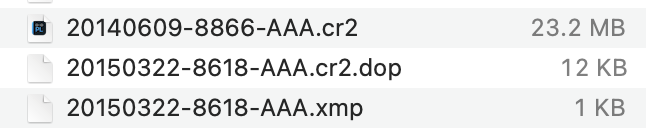
Sidecar *.dop
Les sidecars *.dop sont propres à PhotoLab. Ils existent depuis longtemps et servent principalement à stocker des recettes de traitement d’images. Depuis PhotoLab 5, les sidecars *.dop stockent également des mots-clés et des métadonnées.
Les sidecars *.dop ne sont pas rétrocompatibles. Les anciennes versions de PhotoLab n’acceptent pas un sidecar *.dop écrit par une version plus récente de PhotoLab.
Une copie virtuelle peut contenir des métadonnées différentes du fichier maître. Comme elles n’ont pas de fichier physique raw, les copies virtuelles ne peuvent pas avoir de *.dop dédié.
Sidecar *.xmp
PhotoLab 4 et les versions antérieures pouvaient uniquement lire les sidecars *.xmp générés par des applications tierces comme Lightroom, Capture one, PhotoMechanic.
PhotoLab 5 peut désormais modifier les sidecars *.xmp existants et en créer. Il est alors nécessaire de configurer PhotoLab pour synchroniser les métadonnées XMP comme indiqué dans le chapitre suivant.
* Les sidecars *.xmp servent à échanger des métadonnées entre les applications
* PhotoLab 5 y écrit les métadonnées (mots-clés, étoiles, coordonnées GPS, IPTC)
TuToDxO.com – All rights reserved – tous droits réservés.


